

Kicad画的一块PCB
描述
前言
这是一个比较花里胡哨的功能,或者说一般都有专门的美工负责这部分的工作,那这个功能到底是什么呢?就是使用软件对产品的外观设计进行渲染,比如比较常用的KeyShot软件。
一般来说是产品是有外壳的,这样进行渲染一波,可以达到非常逼真的效果,方便装B;
下面是我之前体验Kicad画的一块PCB,在3D视图下可以发现锯齿,也没有什么光照和阴影的细节效果,只能说效果差强人意,具体如下图所示;
EDA的3D效果
导出STEP文件
STEP文件是一种以ISO标准交换格式STEP(产品数据交换标准)格式化的3D模型文件。
它包含可被多个程序识别的格式的三维数据,例如SolidWorks,IMSI TurboCAD和Autodesk Fusion 360;
在CAD行业中,可能很难在具有不同CAD系统的用户之间进行共享模型,STEP格式就完美解决了这个问题。
使用KiCAD软件导出3D模型,直接导出为STEP格式;
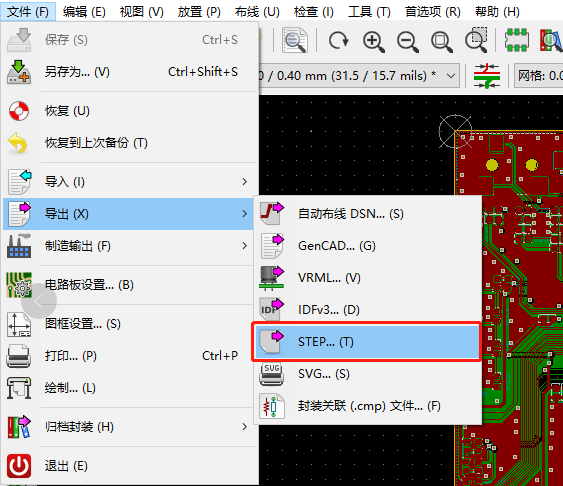
导出STEP
导入到KeyShot
打开软件KeyShot,然后把前面导出的step格式文件拖入Keyshot,这时候还没有进行贴图,所以相对来说,还比较粗糙,模型的一些细节好像丢失了,具体如下图所示;
刚导入的效果
进行到这一步就可以对模型进行贴图,编辑了,左侧的菜单栏提供了材质,颜色,纹理,环境,背景等操作;
这里只对模型中的材质进行编辑,Keyshot提供了很多材质,比如金属,塑料,玻璃,液体,木材等等,种类比较全,具体如下图所示;
材质视图
在金属下面,提供了常见的金属材质,种类还是很全的;
Aluminum铝,Copper铜,Iron铁,Magnesium镁等等材质,还有氧化的金属,旧金属等等,具体如下图所示;
金属材质列表
具体操作很简单,只需要将左侧的材质拖到你需要贴图的零件上,软件就能自动渲染了;
经过一系列的贴图之后,感觉比之前好了很多,整体效果如下所示;
简单渲染
这时候背景还比较单调,可以切换背景;软件中支持室内和室外很多场景,还支持自己导入背景;简单换了一下,效果还可以;
添加背景
动画展示
keyshot还支持导出动画效果,渲染的图片可以编码成mp4,avi等视频格式;
总结
keyshot功能还很多,感兴趣的话,可以自己下载软件进行学习;
但是我作为非专业美工来说,目前的掌握程度已经满足日常使用的需求,如果需要制作更加高大上的效果,还需要进一步学习;
责任编辑:lq
-
抄一块pcb板难吗?2023-11-23 1507
-
怎么开始自己的第一块pcb板子2023-05-29 3954
-
怎样做一块好的PCB板.zip2022-12-30 324
-
一个小妙招让你的PCB逼格登月!2021-05-07 2750
-
如何对PCB外观设计进行渲染?2021-02-19 3708
-
如何才能怎样做一块好的PCB板2020-06-27 2981
-
如何做出一块完美的pcb板2019-07-31 4583
-
做好一块PCB板的4大步骤解析2018-01-13 11920
-
Altium Designer 中如何快速的设计一块PCB2017-03-01 1244
-
如何挖掉一块铜皮?2013-01-28 32822
-
用Kicad画的Freescale AW16AC16的PCB2010-06-19 789
-
如何做一块好的PCB板2009-01-18 2699
-
怎样做一块好的PCB板2006-04-16 673
全部0条评论

快来发表一下你的评论吧 !

